Word文档中怎么设置显示页面网格线?
office word是大家使用的最多的办公软件,当我们想要绘图的时候,可以利用word的网格线功能来帮助我们更好的绘图。那么Word文档中怎么设置显示页面网格线?下面小编就为大家详细介绍一下,来看看吧 有时候在编辑Word时,我们为了更方便地进行排版,需要在页面上显示网格线,很多朋友不知道怎么设置,那么Word文档中怎么设置显示页面网格线?下面小编就为大家详细介绍一下,来看看吧。

方法/步骤
1、打开Office Word软件,然后点击进入"页面布局"选项卡。

2、接下来点击页面布局选项卡页面设置选项组右下角的小箭头。
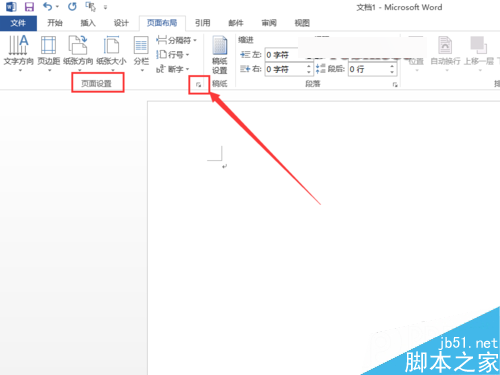
3、打开页面设置窗口后,点击"文档网络"选项卡。
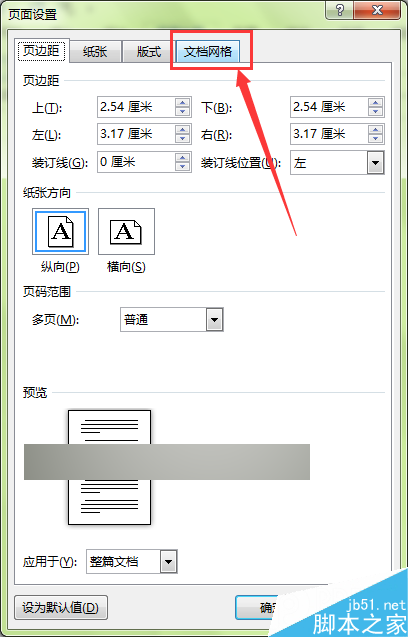
4、进入文档网络选项卡后,点击窗口下方的"绘图网格"按钮。
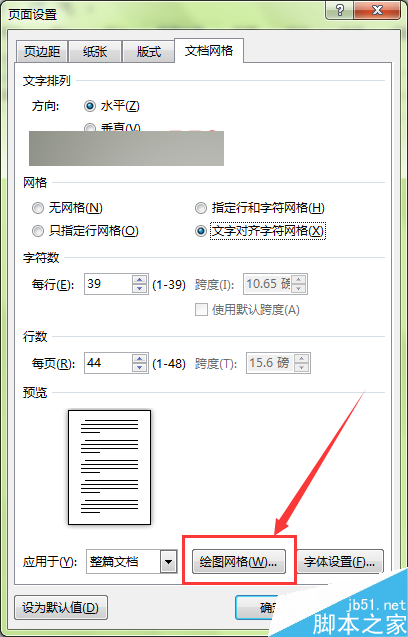
5、打开网格线和参考线窗口后,勾选"在屏幕上显示网格线"选项,然后点击"确定"按钮。
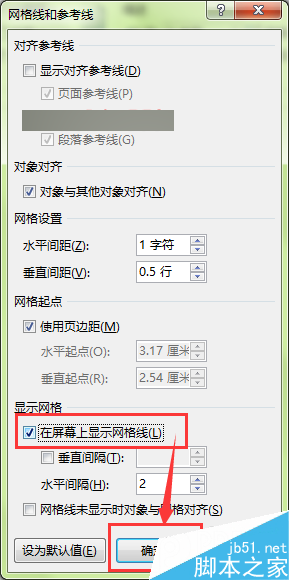
6、回到Word编辑页面,就可以看到页面上显示显示出网格线了。
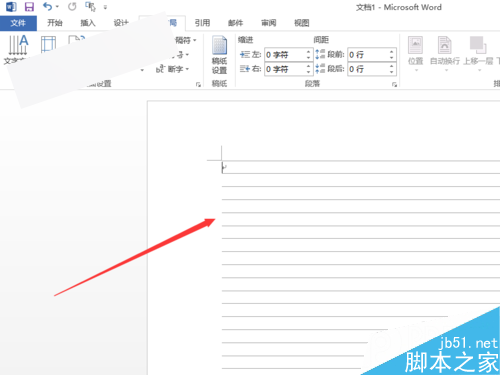
注意事项
网格线只是辅助编辑,打印时不打印网格线。
以上就是Word文档中怎么设置显示页面网格线方法介绍,操作很简单的,大家学会了吗?希望这篇文章能对大家有所帮助!
您可能感兴趣的文章
- 08-03office 2007停止更新怎么办?office 2007停止服务解决方法
- 08-03office2007免费完整版在哪下载?附安装方法
- 08-03如何使用Office 2013激活工具?Office 2013破解方法介绍
- 08-03Office2010密钥过期或是产品激活失败怎么办?
- 08-03office2010激活密钥有哪些?office2010永久激活密钥分享
- 08-03Win10如何激活office 365家庭版
- 08-03Office2010如何将PPT转换成视频?将PPT转换为高清视频的操作方法
- 08-03Office2010制作PPT撕裂文字效果的方法
- 08-03如何激活Office2007?Office2007激活教程
- 08-03Office2016激活秘钥有哪些?Office2016最新激活密钥分享


阅读排行
- 1office 2007停止更新怎么办?office 2007停止服务解决方法
- 2office2007免费完整版在哪下载?附安装方法
- 3如何使用Office 2013激活工具?Office 2013破解方法介绍
- 4Office2010密钥过期或是产品激活失败怎么办?
- 5office2010激活密钥有哪些?office2010永久激活密钥分享
- 6Win10如何激活office 365家庭版
- 7Office2010如何将PPT转换成视频?将PPT转换为高清视频的操作方法
- 8Office2010制作PPT撕裂文字效果的方法
- 9如何激活Office2007?Office2007激活教程
- 10Office2016激活秘钥有哪些?Office2016最新激活密钥分享
推荐教程
- 11-30正版office2021永久激活密钥
- 11-25怎么激活office2019最新版?office 2019激活秘钥+激活工具推荐
- 11-22office怎么免费永久激活 office产品密钥永久激活码
- 11-25office2010 产品密钥 永久密钥最新分享
- 07-012025最新office2010永久激活码免费分享,附office 2010激活工具
- 11-30全新 Office 2013 激活密钥 Office 2013 激活工具推荐
- 11-22Office2016激活密钥专业增强版(神Key)Office2016永久激活密钥[202
- 11-25正版 office 产品密钥 office 密钥 office2019 永久激活
- 11-22office2020破解版(附永久密钥) 免费完整版
- 11-302023 全新 office 2010 标准版/专业版密钥






